Configurar o provedor de Azure Active Directory B2C (usando a interface na versión preliminar)
Nota
A partir do 12 de outubro de 2022, Portais de Power Apps é Power Pages. Máis información: Microsoft Power Pages xa está dispoñible de forma xeral (blog)
Proximamente migraremos e uniremos a documentación de Portais de Power Apps coa documentación de Power Pages.
[Este artigo é a documentación de prelanzamento e está suxeito a cambios.]
Azure Active Directory (Azure AD) impulsa Microsoft 365 e os servizos de Dynamics 365 para empregados ou autenticación interna. Azure Active Directory B2C (Azure AD B2C) é unha extensión deste modelo de autenticación que activa o inicio de sesión dos clientes externos mediante federación e credenciais locais con varios fornecedores de identidades social comúns.
Un propietario portal pode configurar o portal Azure AD B2C como un fornecedor de identidades. Azure AD B2C admite Open ID Connect para federación.
Importante
Este artigo describe como configurar Azure AD B2C como provedor de identidade usando automaticamente unha función na vista previa. Usando estes pasos, pode crear un novo arrendatario Azure AD B2C, rexistrar aplicacións e configurar os fluxos de usuarios desde dentro de portais de Power Apps. Se quere configurar o provedor de Azure AD B2C manualmente usando a interface xeralmente dispoñible, vaia a Configurar o provedor de Azure AD B2C manualmente.
Nota
Os cambios na configuración de autenticación poden tardar uns minutos en reflectirse no portal. Reinicie o portal usando as accións do portal se quere reflectir os cambios de inmediato.
Siga estes pasos para configurar Azure AD B2C como provedor de OpenID Connect.
Importante
- Esta é unha función de vista previa.
- As funcionalidades de vista previa non se deseñaron para uso de produción e poden ter funcionalidade restrinxida. Estas funcionalidades están dispoñibles antes da versión oficial para que os clientes poidan obter acceso a elas rápido e fornecer comentarios.
Paso 1. Seleccionar o fornecedor
Vaia á vista previa de Power Apps.
No panel esquerdo, seleccione Aplicacións.
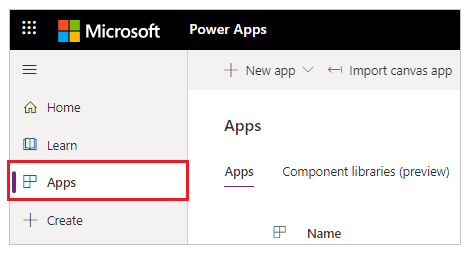
Seleccione o seu portal da lista de aplicacións dispoñibles.
Na barra de comandos, seleccione Configuración.
or
Seleccione Máis Comandos (...) e, a seguir, seleccione Configuración.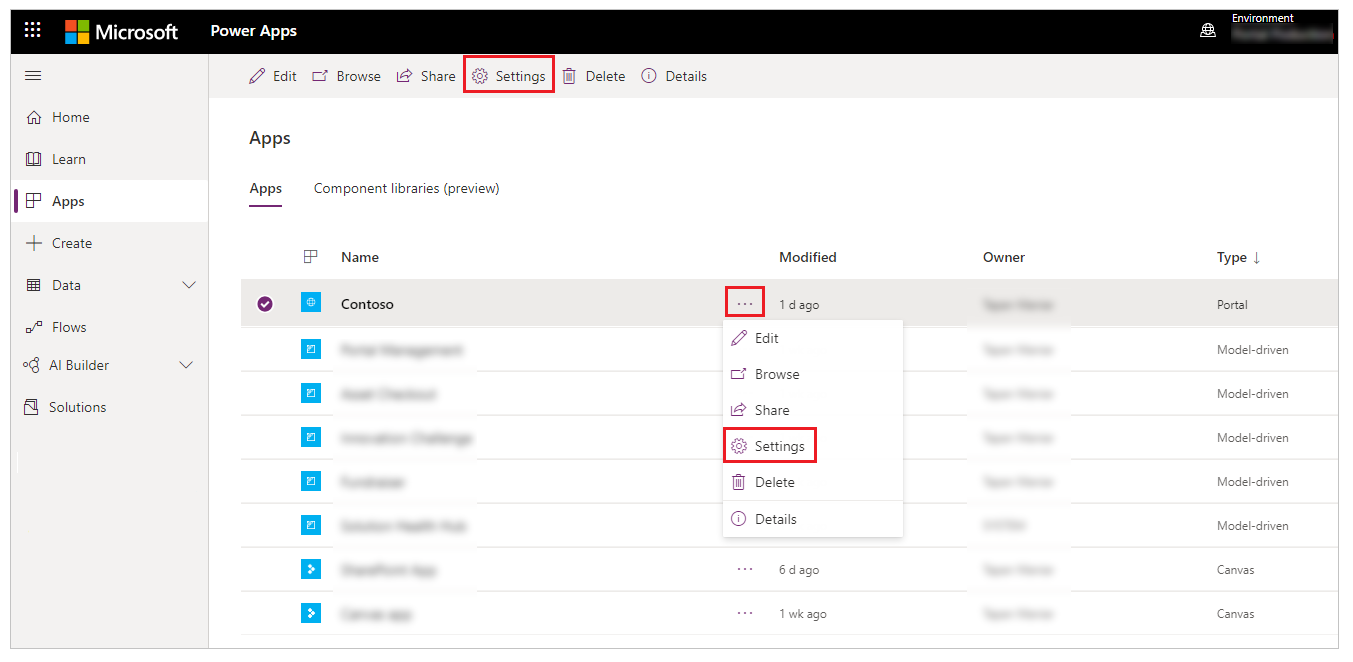
En Configuración do portal no lado dereito do seu espazo de traballo, seleccione Configuración de autenticación.
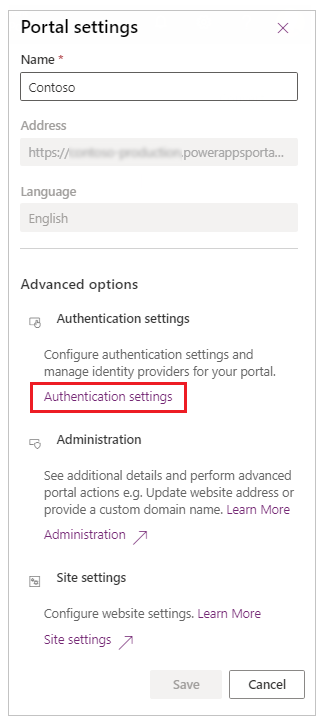
Para Azure Active Directory B2C, seleccione Configurar.

Se é necesario, actualice o nome do provedor.
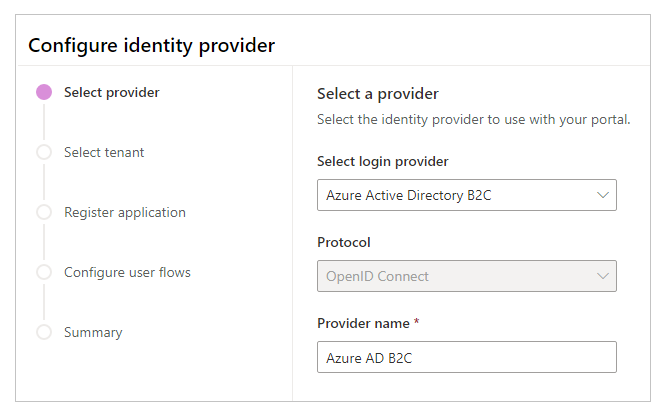
Seleccione Seguinte.
Paso 2. Seleccionar un arrendatario
Neste paso, seleccione un arrendatario Azure AD B2C existente ou cree un novo.
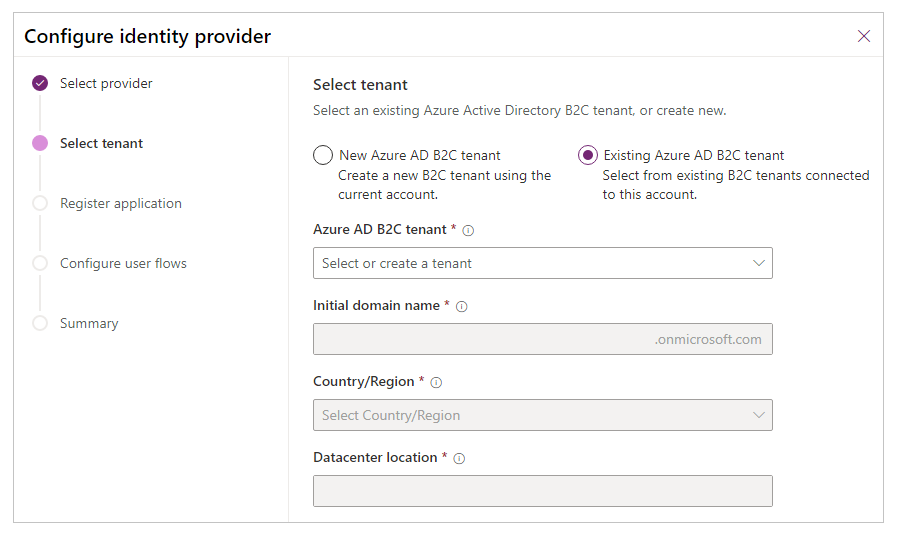
Opción 1. Arrendatario existente de Azure AD B2C
Seleccione esta opción se xa ten un arrendatario Azure AD B2C existente. Outros detalles como o nome de dominio inicial, o país/rexión e a situación actualizaranse automaticamente.
Nota
Asegúrese de que a conta que utilice para iniciar sesión en Power Apps ten acceso ao arrendatario de Azure AD que desexa usar para configurar a autenticación de Azure AD B2C. Para obter información sobre como engadir diferentes tipos de contas de usuario a un arrendatario de Azure AD B2C, vaia a Vista xeral das contas de usuario en Azure Active Directory B2C.
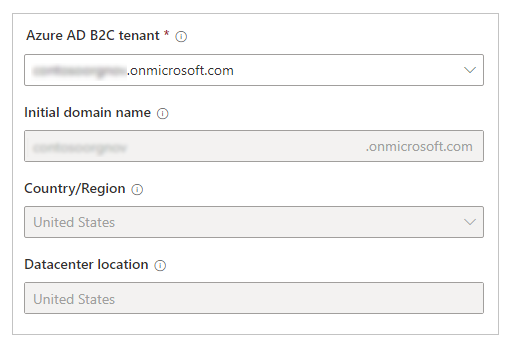
Seleccione Seguinte para continuar.
Opción 2. Novo arrendatario de Azure AD B2C
Seleccione esta opción para crear un novo arrendatario de Azure AD B2C.
Nota
- Asegúrese de que a conta que utiliza para iniciar sesión en Power Apps teña asignado polo menos a Función de colaborador para a subscrición ou para un grupo de recursos dentro da subscrición.
- Asegúrese de que a subscrición a Azure ten o fornecedor de recursos Microsoft.AzureActiveDirectory rexistrado. Se non, a creación do novo arrendatario Azure AD B2C fallará con este erro:
Error occurred while creating Azure AD B2C tenant. The subscription is not registered to use namespace 'Microsoft.AzureActiveDirectory'. See https://aka.ms/rps-not-found for how to register subscriptions.Máis información: Resolver erros para o rexistro do provedor de recursos en Azure
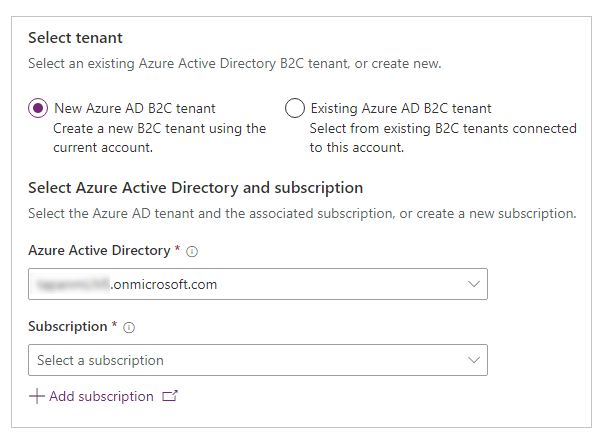
Para crear un arrendatario de Azure AD B2C novo
Seleccione o arrendatario ou directorio de Azure AD.
Seleccione unha subscrición para o arrendatario ou, se desexa crear unha nova subscrición desde o portal de Azure, seleccione Engadir subscrición.
Seleccione o grupo de recursos para o arrendatario Azure AD B2C.
Introduza o nome do dominio inicial.
Seleccione País/Rexión para o inquilino.
Nota
- Non pode cambiar o país/rexión despois de crear o seu directorio.
- É importante que seleccione o país/rexión correcto, xa que a súa elección determina a Localización do centro de datos do seu directorio.
- Microsoft non controla a situación desde a que vostede ou os seus usuarios poden acceder ou mover os datos do directorio a través de aplicacións ou servizos. Para ver os compromisos de Microsoft de localización de datos para os seus servizos, consulte as Condicións de servizo en liña.
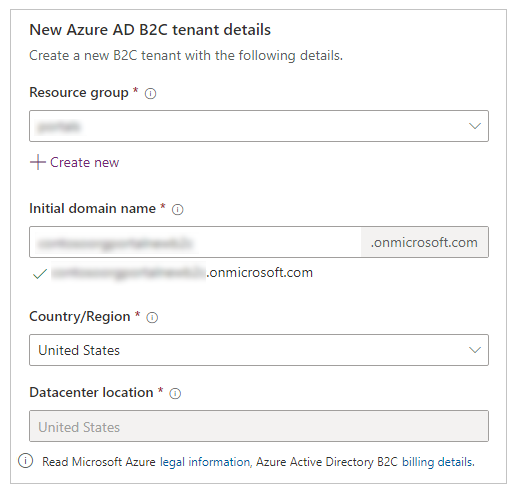
Seleccione Seguinte.
Paso 3. Rexistrar a aplicación
Neste paso, vostede rexistra o seu portal como unha aplicación con Azure AD. Pode crear unha nova aplicación ou seleccionar unha aplicación existente desde Azure AD.

Nota
Se está a usar un nome de dominio personalizado para o portal, introduza o URL personalizado como URL de resposta.
Opción 1. Cree unha aplicación nova
Insira o nome da aplicación.
Introduza un URL de resposta.
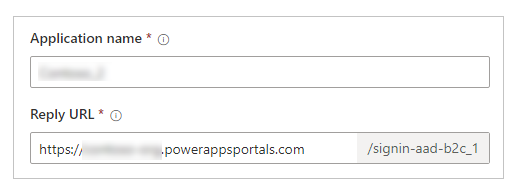
Seleccione Seguinte.
Opción 2. Seleccionar unha aplicación existente
Seleccione unha aplicación existente na lista.
Seleccione o URL de resposta.
or
Para crear un novo URL de resposta, seleccione Crear novo.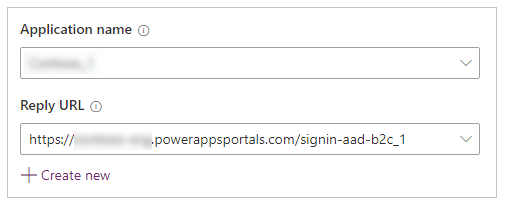
Seleccione Seguinte.
Paso 4. Configurar fluxos de usuario
Neste paso, configura os fluxos de usuario Rexistrarse e iniciar sesión e Restablecemento do contrasinal. O fluxo de usuario Rexistrarse e iniciar sesión permítelle ao usuario crear unha conta ou iniciar sesión na súa conta. O fluxo Restablecer contrasinal permite ao usuario escoller un novo contrasinal despois da verificación do correo electrónico. Máis información: Fluxo de usuarios e política en Azure AD B2C
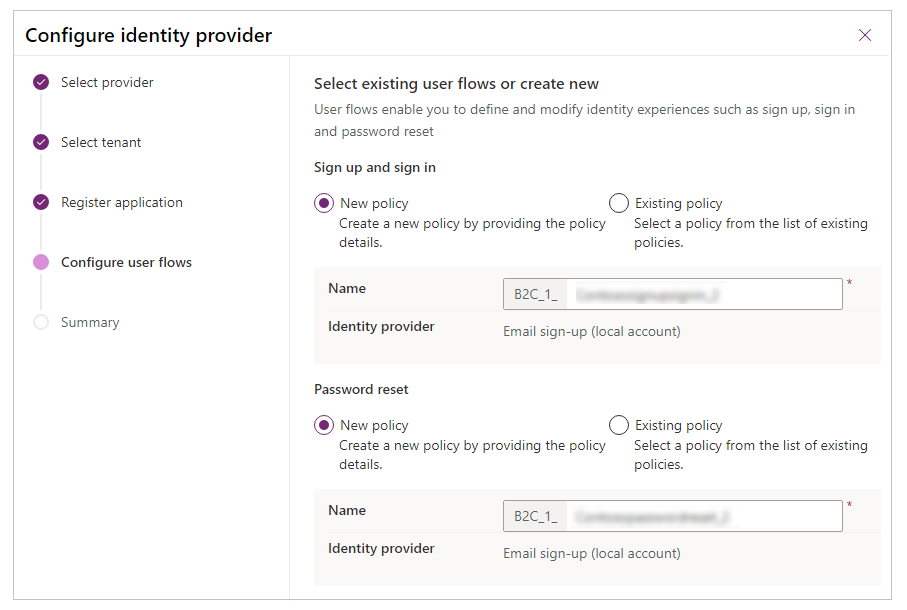
- Nova política: Seleccione esta opción se desexa crear unha nova política. Tamén pode cambiar o nome predefinido da política. Esta opción crea o fluxo usando o provedor de identidades de conta local co enderezo de correo electrónico.
- Política existente: Seleccione esta opción se desexa seleccionar unha política existente no Inquilino de Azure AD B2C.
Nota
- Nestes fluxos de usuario só está configurada a reclamación por correo electrónico. Pode activar máis reclamacións, como nome e apelidos, nos Atributos de usuario do fluxo e na configuración de Reclamacións de solicitude mediante o portal de Azure.
- Se activa máis reclamacións ademais de nome e apelidos, asegúrese de editar o provedor de autenticación e engádaas á Atribución de reclamacións de rexistro e Atribución de reclamacións de inicio de sesión na Configuración adicional (non obrigatorio para nome e apelidos). Máis información: Paso 6: configuración adicional para a configuración do provedor de Azure AD B2C
Seleccione Crear para crear a configuración do provedor de identidade.
Paso 5. Resumo
A configuración do provedor de Azure AD B2C completouse. Pode ver o resumo da configuración e logo seleccionar Pechar para saír.
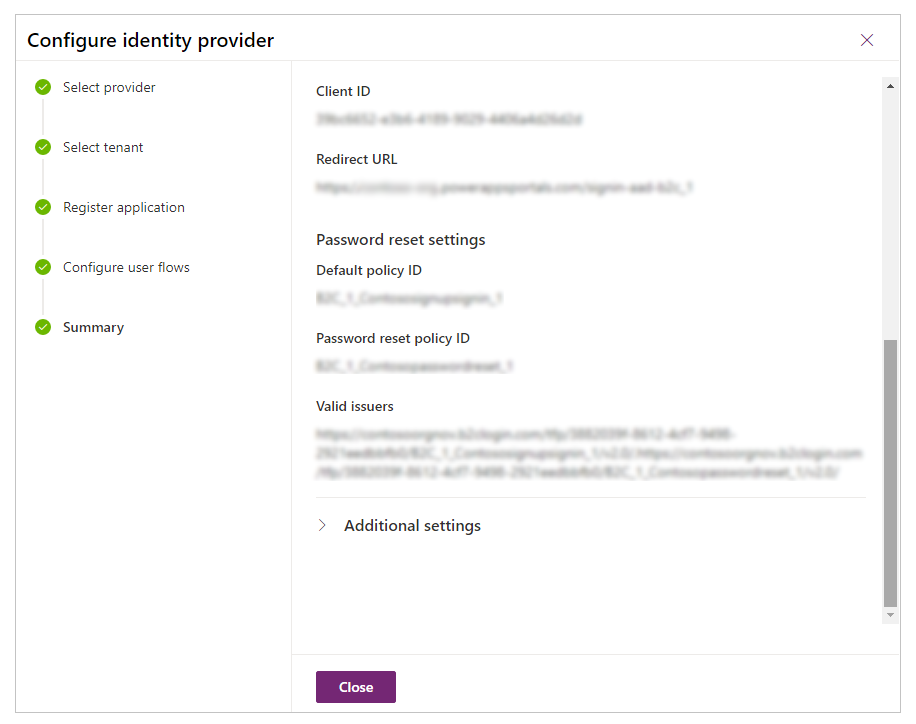
Editar a configuración
Para editar a configuración, seleccione Editar configuración para o fornecedor de identidades de Azure Active Directory B2C da lista de provedores. Máis información: Editar un provedor
Eliminar unha confirmación
Para eliminar a configuración, seleccione Eliminar para o fornecedor de identidades de Azure Active Directory B2C da lista de provedores. Máis información: Eliminar un provedor
Consulte tamén
Migrar fornecedores de identidade a Azure AD B2C
Nota
Pode indicarnos as súas preferencias para o idioma da documentación? Realice unha enquisa breve. (teña en conta que esa enquisa está en inglés)
Esta enquisa durará sete minutos aproximadamente. Non se recompilarán datos persoais (declaración de privacidade).
Comentarios
Proximamente: Ao longo de 2024, retiraremos gradualmente GitHub Issues como mecanismo de comentarios sobre o contido e substituirémolo por un novo sistema de comentarios. Para obter máis información, consulte: https://aka.ms/ContentUserFeedback.
Enviar e ver os comentarios